如何用AI更换图片背景?更换图片背景一直是图片处理中的常见需求,无论是个人照片美化、产品展示图制作,还是社交媒体内容创作,我们都经常需要为图片更换一个更合适的背景。传统的背景更换需要复杂的抠图操作和专业的PS技能,不仅耗时费力,而且对技术要求较高。但现在,有了易可图AI万能改图,我们只要用一句话就可以轻松修改图片背景,具体教程如下。
功能直达链接:AI更换图片背景- 易可图
如何用AI更换图片背景
一、操作步骤
第一步:上传原始图片
进入AI万能改图功能页面,点击“上传图片"按钮,选择需要更换背景的图片上传。
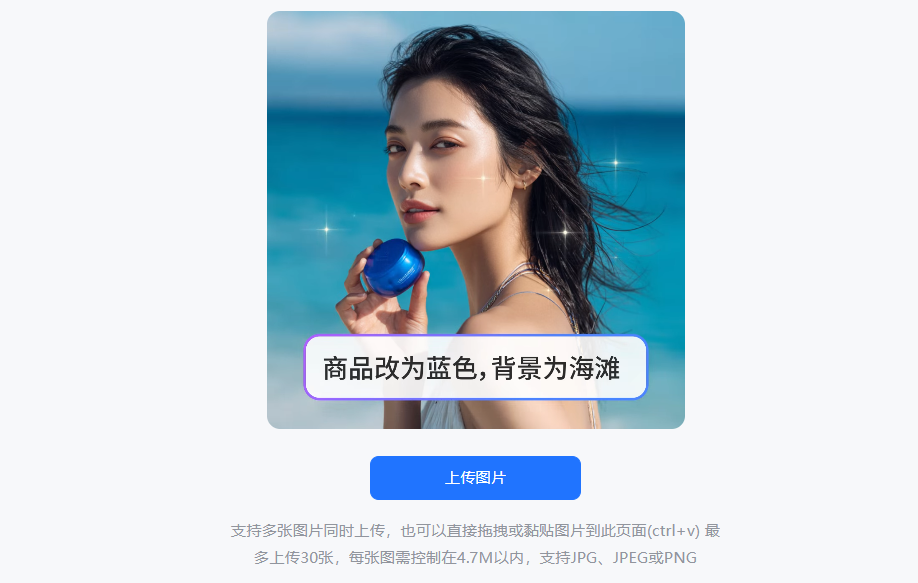
小贴士: 建议上传高清图片,主体轮廓清晰的照片能获得更好的处理效果。
第二步:输入背景更换指令
在指令输入框中,描述你的背景更换需求。指令格式建议:
指定保留元素: "书包不变,把背景改成教室"

直接描述需求: "背景换成商场展示图"

第三步:一键生成
点击"立即生成"按钮,AI自动分析图片内容和指令要求,根据指令生成或匹配合适的背景,自动处理边缘融合和光影效果。
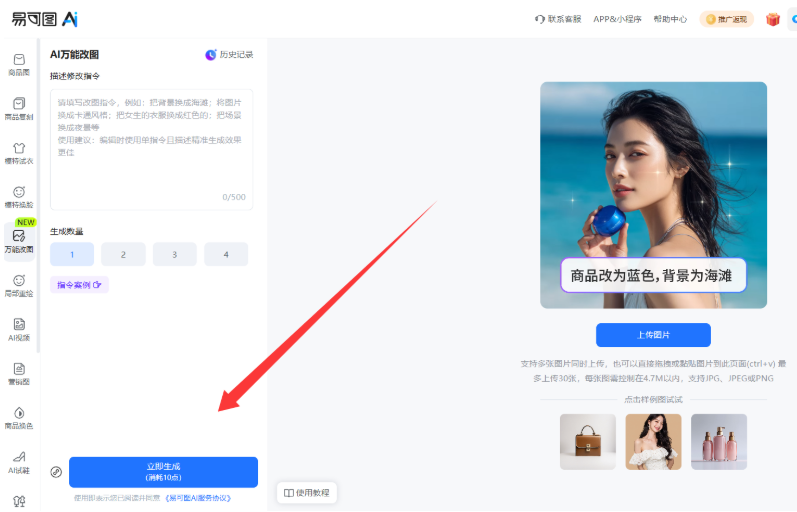
处理时间: 通常在几秒钟内完成,复杂图片可能需要稍长时间。
二、支持的背景类型
1、 室内场景
适用场景: 人物写真、产品展示、学习场景等
效果特点: 营造温馨、专业的室内氛围
2. 商业场景
适用场景: 产品推广、商业宣传、电商主图等
效果特点: 突出商品特色,提升商业价值
3. 自然风景
适用场景: 人像摄影、旅游纪念、艺术创作等
效果特点: 营造浪漫、自由的自然氛围
4. 纯色背景
适用场景: 证件照、产品展示、简洁设计等
效果特点: 突出主体,画面简洁专业
三、常见问题解答
Q1: 为什么有些边缘处理不够自然?
A: 这通常与原图质量和主体复杂度有关。建议:
使用高清原图
选择主体轮廓清晰的照片
可以尝试调整指令描述,重新处理
Q2: 如何获得更准确的背景更换效果?
A: 关键在于指令的准确性:
明确指出要保留的主体
详细描述希望的背景场景
考虑整体色调和光影的协调性
以上就是如何用AI更换图片背景的全部内容了,希望能帮助到大家,更多相关内容尽在易可图。
 apple · 2025.8.22
apple · 2025.8.22











